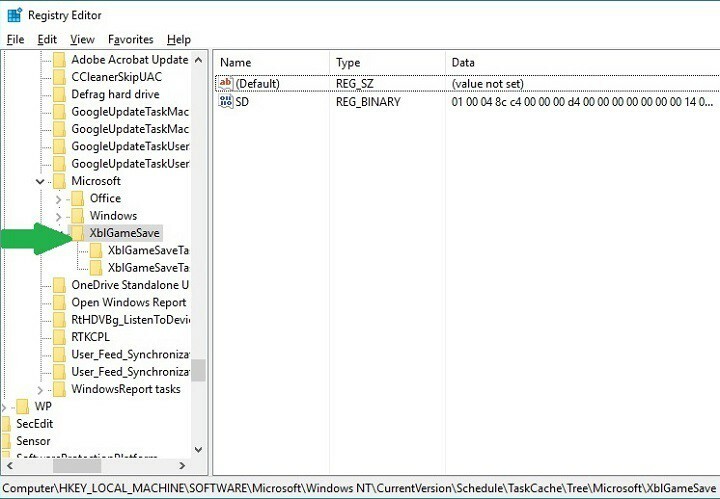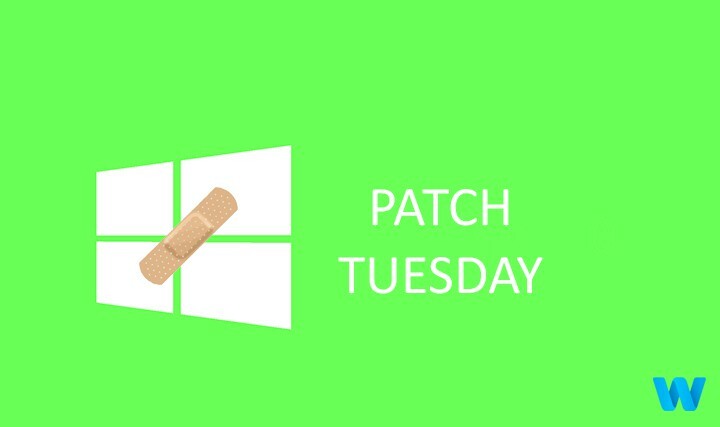- Geri alma, sisteminizi önceki durumuna döndürdüğünüz bir işlemdir. Bu genellikle, özellikle ne yaptığını bilen biri tarafından seçilen gelişmiş bir seçenektir.
- Windows geri alma sırasında takılırsa, yeniden başlatmanızı, bazı Komut İstemi talimatlarını denemenizi veya yerinde yükseltme yapmanızı öneririz. Daha fazlasını bulmak için okumaya devam edin.
- Geri almayı seçmenizin nedeni, kötü giden bir güncellemeyle ilgili olabilir. İşte nasıl yapılır otomatik güncellemeleri durdur Windows 10'da.
- Bilgisayarınızda başka sorunlar var mı? harika bir şeyimiz var Windows 10 hataları birçok sorunun yanıtını bulabileceğiniz bir merkez.

Bu yazılım, sürücülerinizi çalışır durumda tutar, böylece sizi yaygın bilgisayar hatalarından ve donanım arızalarından korur. Tüm sürücülerinizi şimdi 3 kolay adımda kontrol edin:
- DriverFix'i indirin (doğrulanmış indirme dosyası).
- Tıklayın Taramayı Başlat tüm sorunlu sürücüleri bulmak için.
- Tıklayın Sürücüleri güncelle yeni sürümleri almak ve sistem arızalarını önlemek için.
- DriverFix tarafından indirildi 0 okuyucular bu ay
Windows 10 ücretsiz bir yükseltme olduğundan, memnun kalmazsanız Microsoft size Windows'un önceki sürümüne geri dönme olanağı bırakmıştır. Windows 10. Ne yazık ki, bir dizi kullanıcı şunları bildirdi: geri alma işlemin Windows 10'da takılı kalması ve kullanıcıların eski Windows sürümüne geri dönememeleri.
Windows 10 geri alma işlemi takıldı: Nasıl düzeltilir?
Windows'un önceki yapısına geri dönememek büyük bir sorun olabilir ve sorunlardan bahsetmişken, kullanıcılar tarafından bildirilen bazı yaygın sorunlar şunlardır:
- Güncellemeden sonra Windows geri alma döngüsü – Kullanıcılara göre, bazen yeni bir güncellemeden sonra geri alma görünümünde takılıp kalabilirsiniz. Bunu düzeltmek için bazı çözümlerimizi denediğinizden emin olun.
- Windows 10 geri alma, yeniden başlatma sırasında takıldı – Bazen geri alma işleminiz yeniden başlatma sırasında takılabilir. Durum buysa, bilgisayarınızdan ayrılmanız ve geri alma işlemini bitirmesine izin vermeniz en iyisi olabilir.
- Windows 10 sürüm düşürme işlemi takıldı – Bazı durumlarda, PC'niz sürüm düşürme sırasında takılabilir. Bu büyük bir sorun olabilir, ancak Eski önyükleme özelliğini kullanarak sorunu çözebilirsiniz.
- Windows 10 geri alma, önyükleme döngüsüne takıldı, siyah ekran – Bu sorun ortaya çıkarsa, Komut İstemi'nde birkaç komut çalıştırarak sorunu çözebilirsiniz.
- Windows 10 geri alma çalışmıyor – Geri alma işlemi çalışmıyorsa, düzeltmenin bir yolu yerinde yükseltme yapmaktır. Bunu yaparak, Windows'u en son sürüme güncellemeye ve sorunu çözmeye zorlarsınız.
1. Çözüm - Yeniden başlatmayı veya kapatmayı zorlayın
Birkaç kullanıcı, Windows 10'dan geri alamadıklarını ve yükleme simgesi olan mavi bir ekranda takıldıklarını bildirdi. Windows 10 sizin için çalışmıyorsa ve eski sürüme dönmek istiyorsanız bu büyük bir sorun olabilir. Birkaç kullanıcı, bu sorunu yalnızca yeniden başlatmayı veya kapatmayı zorlayarak çözebileceğinizi bildirdi.
Kullanıcılara göre, geri alma işlemi tıkanmış ve sabit disk göstergesi herhangi bir aktivite göstermiyor. Yeniden başlatmanın ardından gösterge tekrar yanıp sönmeye başlayacak ve geri alma işlemi sorunsuz bir şekilde çalışmaya başlayacaktır.
2. Çözüm - Eski Önyüklemeyi Kullanın
Birkaç kullanıcı, geri alma işleminin şu nedenlerle takıldığını bildirdi: UEFI modu. Kullanıcılara göre, bir flash sürücüden önyükleme ile ilgili bir sorun vardı ve DVD ve bu bazen geri alma işlemini önleyebilir.
Bu sorunu düzeltmek için girmeniz gerekir BIOS ve Önyükleme Modunu UEFI'den Eski'ye değiştirin. Bunu yapmak için şu adımları izleyin:
- Bilgisayarınız önyüklenirken düğmeye basmaya devam edin. F2 veya del senin üzerinde tuş takımı BIOS'a girmek için. BIOS'un bazı sürümleri farklı bir anahtar kullanır, bu nedenle doğru anahtarı bulmadan önce bu adımı birkaç kez tekrarlamanız gerekebilir.
- BIOS'a girdikten sonra bulmanız gerekecek Önyükleme Modu ve değerini UEFI'den olarak değiştirin eski. Bu seçeneği bulamazsanız, kontrol ettiğinizden emin olun. anakart ayrıntılı talimatlar için kılavuz.
- Değişiklikleri kaydedin ve geri alma işlemini yeniden gerçekleştirmeyi deneyin.
- AYRICA OKUYUN: Bu Yazılımla Windows 10'dan Ücretsiz Geri Alma
3. Çözüm - Sisteminizi geri yüklemek için bir sabit sürücü görüntüsü kullanın
Sabit sürücü görüntüleri hakkında bilginiz varsa, muhtemelen oluşturulmuş bir yedek sabit sürücü görüntüsünüz vardır. Herhangi bir yedekleme yazılımı kullanmıyorsanız, büyük olasılıkla sabit sürücünüzün bir yedek görüntüsüne sahip değilsiniz, bu nedenle bu çözümü atlayabilirsiniz.
Sabit sürücünüzü Windows 10'a yükseltmeden önce oluşturduysanız, bu sabit sürücü görüntüsünü kullanarak sisteminizi yedeklemeniz yeterlidir.
Bir kez daha, bu çözüm yalnızca Windows 10'a yükseltmeden önce bir sabit sürücü görüntüsü oluşturduysanız çalışır.
- Basın kazanmak + $ anahtar.
- Tür rstrui ve Tamam'ı tıklayın. Bu, Sistem Geri Yükleme'yi açacaktır.
- Orada bir Daha fazla geri yükleme noktası göster işaretlenirse, diğer geri yükleme noktalarının bir kısmını gösterecek olan kutu.
- Herhangi bir geri yükleme noktası bulamadınız mı? Öğren sistem Geri Yükleme Noktası nasıl oluşturulur
- Windows 10 güncellemesini geri alabilir miyim?
Evet, bu makalede tartıştığımız Geri Alma adı verilen bu süreçten geçebilirsiniz. Geri alma seçeneği eksik? Rehberimize göz atın.
Editörün Notu: Bu makale devam ediyor sonraki sayfada Windows 10 geri alma döngülerini düzeltmek için ek çözümlerle. Yer imi Windows hatalarını düzeltmeye adanmış merkezimiz daha sonra diğer güncelleme sorunlarını düzeltmeniz gerekirse diye.
Sıkça Sorulan Sorular
İşlemin bitmesi için geçen süre donanıma, sürümler arasındaki farklara ve diğer faktörlere bağlı olarak çok değişebilir. Çoğu işlem genellikle 5-10 dakika sürerken, bazı kullanıcılar normal koşullarda toplam sürenin 30 dakika veya daha fazla olduğunu bildirmiştir.
İşlem kesintiye uğrarsa, sonuç önyüklenemez bir sistem olabilir. Bunu düzeltmek için, önyükleme sırasını arka arkaya üç kez kesmeyi deneyin. Bu tetikleyecek Otomatik tamir daha fazla ve ekrandaki adımları takip edebilirsiniz, böylece sistem kendini yeniden önyüklenebilir hale getirmeye çalışacaktır.
- Basın kazanmak + $ anahtar.
- Tür rstrui ve Tamam'ı tıklayın. Bu, Sistem Geri Yükleme'yi açacaktır.
- Orada bir Daha fazla geri yükleme noktası göster işaretlenirse, diğer geri yükleme noktalarının bir kısmını gösterecek olan kutu.
- Herhangi bir geri yükleme noktası bulamadınız mı? Öğren sistem Geri Yükleme Noktası nasıl oluşturulur
Evet, bu makalede tartıştığımız Geri Alma adı verilen bu süreçten geçebilirsiniz. Geri alma seçeneği eksik? Rehberimize göz atın.